Mit DxO PhotoLab 3 erhältst du einen leistungsstarken RAW-Entwickler, der deine Fotos dank intelligenter Algorithmen und automatisierter Optimierungen auf ein neues Level hebt. Auch wenn die Installation der Software auf den ersten Blick unkompliziert erscheint, gibt es einige Aspekte, die du beachten solltest. Diese Anleitung führt dich durch den gesamten Prozess, beginnend mit dem Herunterladen der Software bis hin zur Installation und den ersten Schritten, um sicherzustellen, dass alles reibungslos funktioniert.
Wichtigste Erkenntnisse
- Besuch die offizielle Webseite von DxO und lade die Testversion oder Vollversion herunter.
- Überprüfe die Kompatibilität deiner Kamera und Objektive.
- Achte bei der Installation auf die Lizenzvereinbarung und datenschutztechnische Optionen.
Schritt-für-Schritt-Anleitung
Um mit der Installation von DxO PhotoLab 3 zu beginnen, folge dieser strukturierten Anleitung:
Schritt 1: Offizielle Webseite besuchen
Öffne deinen Webbrowser und gehe zu dxo.com. Standardmäßig wird meistens die englische Variante der Seite angezeigt, aber du kannst auf die Deutschsprachige umschalten, indem du „/de“ an die URL anhängst.
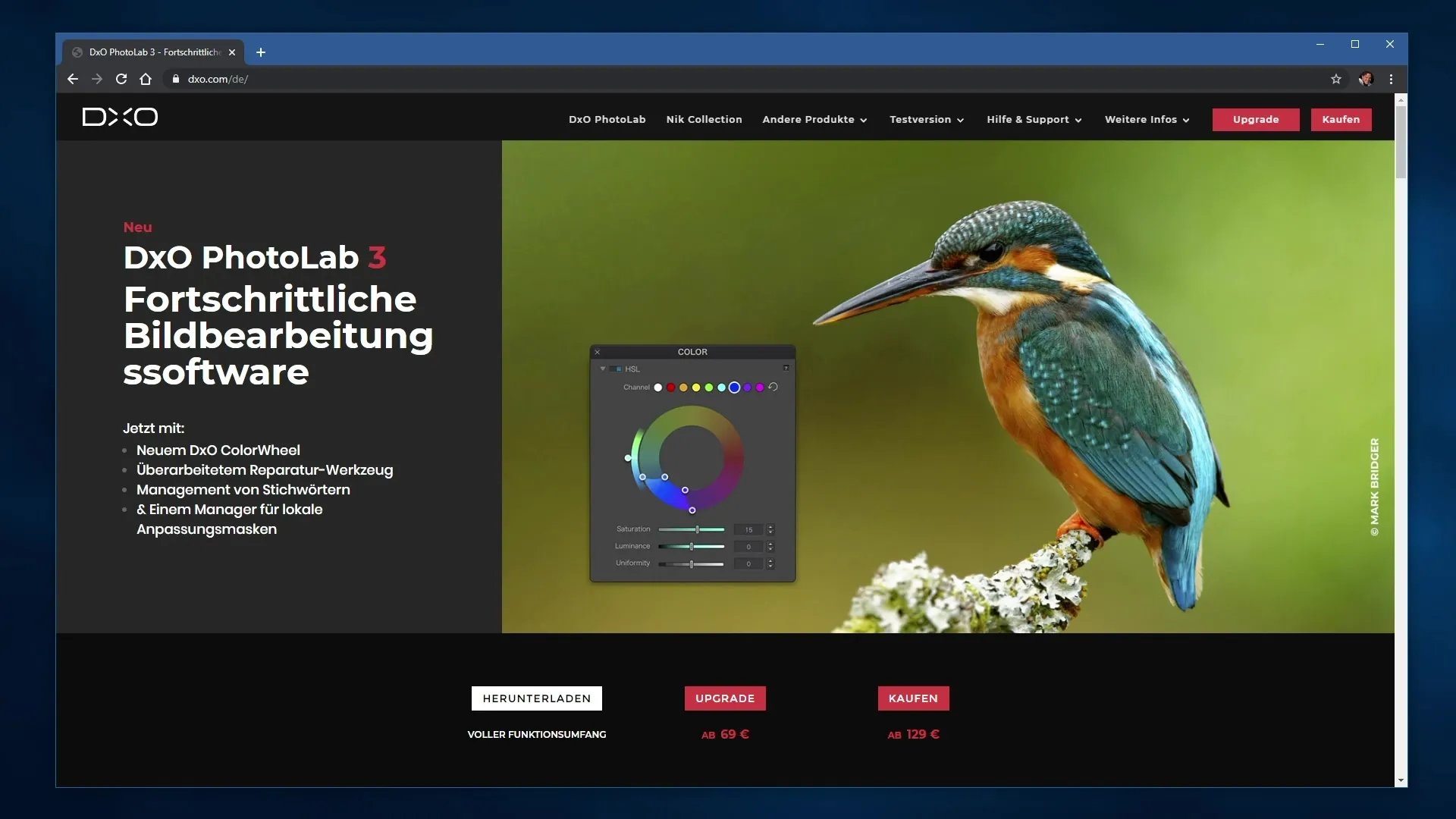
Schritt 2: DxO PhotoLab 3 auswählen
Oben im Menü findest du den Punkt „DxO PhotoLab“. Klicke darauf, um Informationen über die Software zu erhalten und um die verschiedenen Optionen für Downloads und Käufe zu sehen.
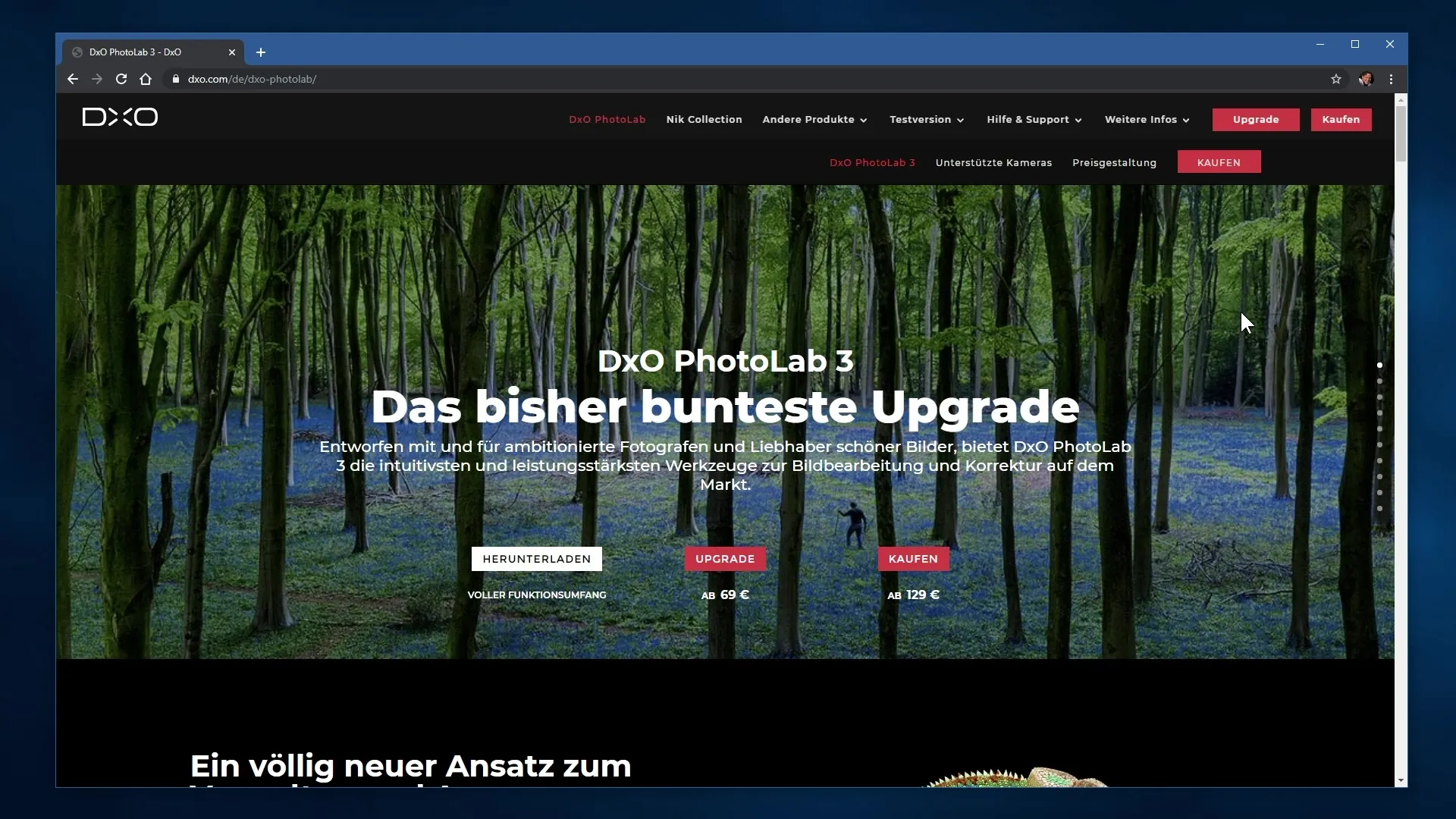
Schritt 3: Testversion herunterladen
Auf der Seite von DxO PhotoLab 3 hast du die Möglichkeit, eine 30-tägige Testversion herunterzuladen. Klicke auf den entsprechenden Button, um die Datei auf deinen Computer zu übertragen. Wenn du bereits eine Vorgängerversion hast, kannst du auch ein Upgrade durchführen.
Schritt 4: Informationen über unterstützte Geräte einholen
Scroll nach unten, um Informationen über unterstützte Kameras und Objektive zu erhalten. Hier kannst du überprüfen, ob deine Geräte mit DxO PhotoLab kompatibel sind. Dies ist wichtig, da die Software automatische Optimierungen für spezifische Modelle bietet.
Schritt 5: Kompatibilität prüfen
Klicke auf den Abschnitt „unterstützte Kameras“. Hier findest du nicht nur eine Übersicht der unterstützten Modelle, sondern auch ein Suchfeld. Gib den Namen deiner Kamera oder deines Objektivs ein, um schnell die Unterstützung für dein Gerät zu überprüfen.
Schritt 6: Preisoptionen vergleichen
Unter dem Abschnitt zu den Preisen kannst du zwischen zwei Versionen wählen: DxO PhotoLab Essential und Elite. Informiere dich über die Unterschiede hinsichtlich der Funktionen und entscheide, welche Version am besten zu deinen Anforderungen passt.
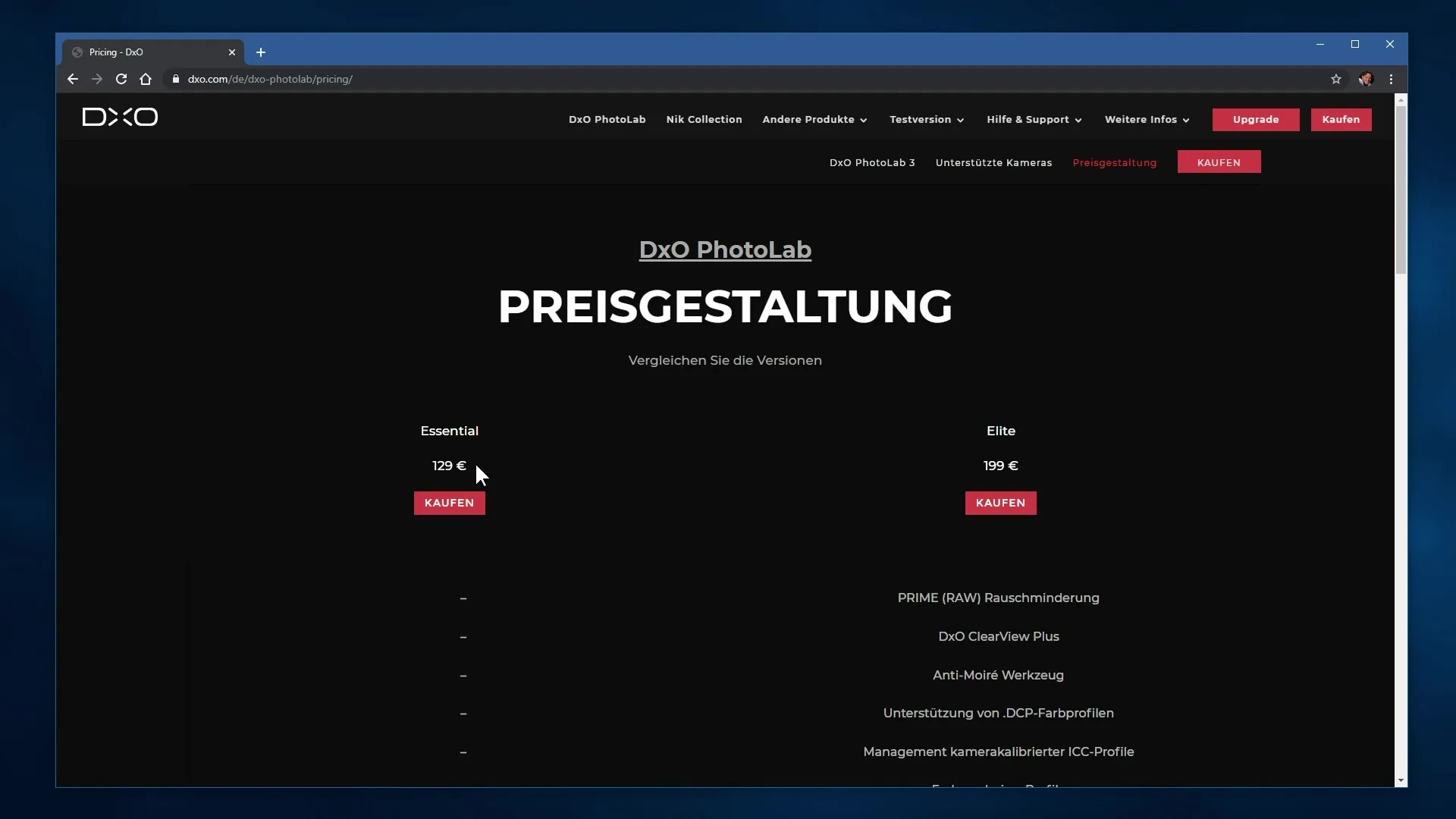
Schritt 7: Installation von DxO PhotoLab
Sobald der Download abgeschlossen ist, öffne die heruntergeladene Datei, um die Installation zu starten. Während des Installationsprozesses wirst du gebeten, die Lizenzvereinbarung zu akzeptieren. Achte darauf, die Optionen zur Datenweitergabe wahrzunehmen – standardmäßig sind diese aktiviert.
Schritt 8: Datenschutzoptionen anpassen
Du hast die Möglichkeit, die Weiterleitung von Nutzungsdaten an den Entwickler abzulehnen. Ich empfehle, dies zu überdenken und die Option zu deaktivieren, wenn du datenschutztechnisch vorsichtiger sein möchtest. Es ist jedoch auch hilfreich für den Entwickler, Fehlerberichte zu erhalten, um künftige Softwareversionen zu verbessern.
Schritt 9: Erste Schritte nach der Installation
Nachdem die Installation abgeschlossen ist, öffne DxO PhotoLab 3 und beginne, deine Fotos zu importieren. Nutze die Funktionen der Software, um deine Bilder effektiv zu bearbeiten und von den wertvollen Optimierungen zu profitieren.
Zusammenfassung - DxO PhotoLab Installation: Schritt-für-Schritt-Anleitung
In dieser Anleitung hast du gelernt, wie du DxO PhotoLab 3 herunterladen und installieren kannst. Beachte die Kompatibilität deiner Geräte und passe die Datenschutzeinstellungen während der Installation an.
Häufig gestellte Fragen
Was ist DxO PhotoLab?DxO PhotoLab ist ein RAW-Entwickler, der Bilder optimiert und automatisch Fehler behebt.
Wie lade ich DxO PhotoLab herunter?Besuche die Webseite dxo.com und klicke auf den Download-Button für die Testversion oder Kaufversion.
Wie prüfe ich die Kompatibilität meiner Kamera?Gehe auf die Seite für unterstützte Kameras und suche nach deinem Modell.
Was sind die Unterschiede zwischen den Versionen?DxO PhotoLab ist in den Versionen Essential und Elite erhältlich, wobei Elite erweiterte Funktionen bietet.
Muss ich Daten an den Entwickler weitergeben?Du kannst die Option zur Weitergabe von Nutzungsdaten während der Installation deaktivieren.


